Docker安装MySQL8.0的实现方法
环境:MacOS_Cetalina_10.15.1、Mysql8.0.18、Docker_2.0.0.3
1、docker仓库搜索mysql
docker search mysql
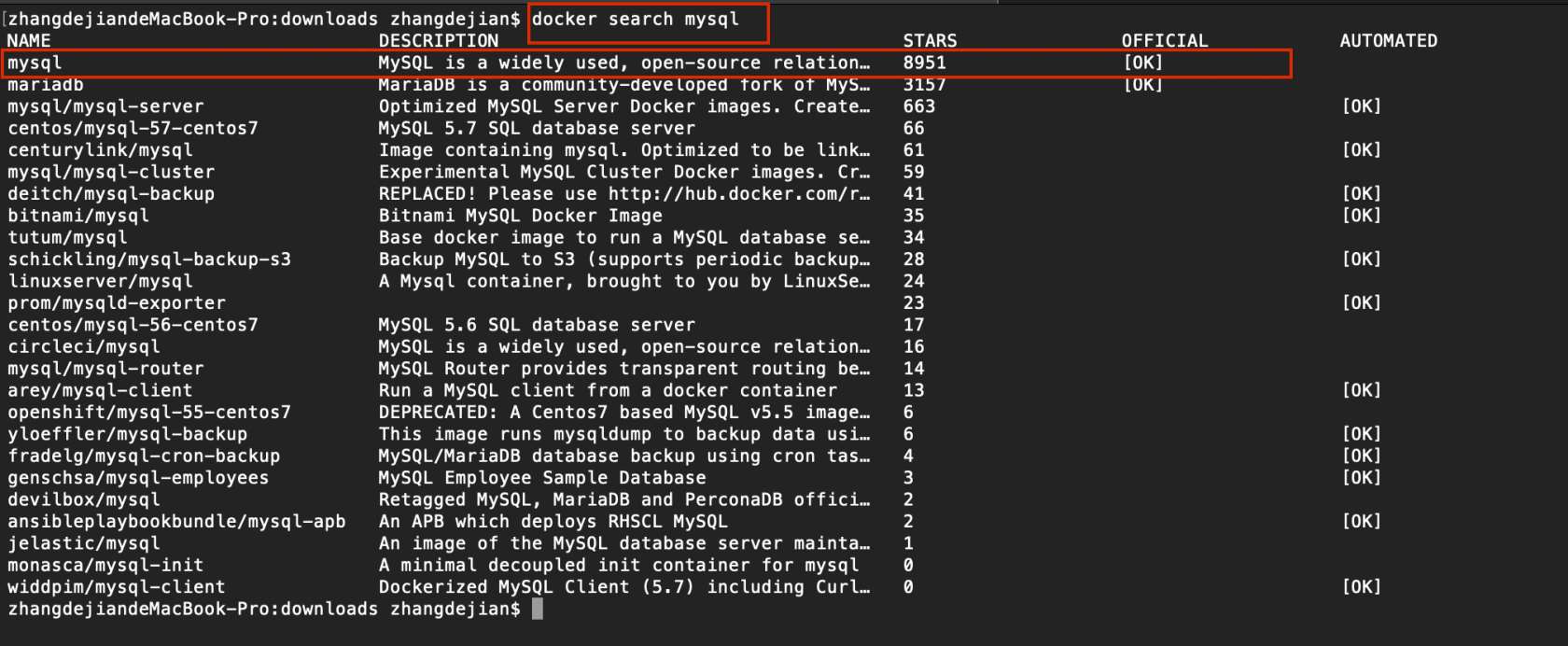
2、docker仓库拉取mysql8.0
docker pull mysql:8.0 备注: docker pull mysql //默认拉取最新版本
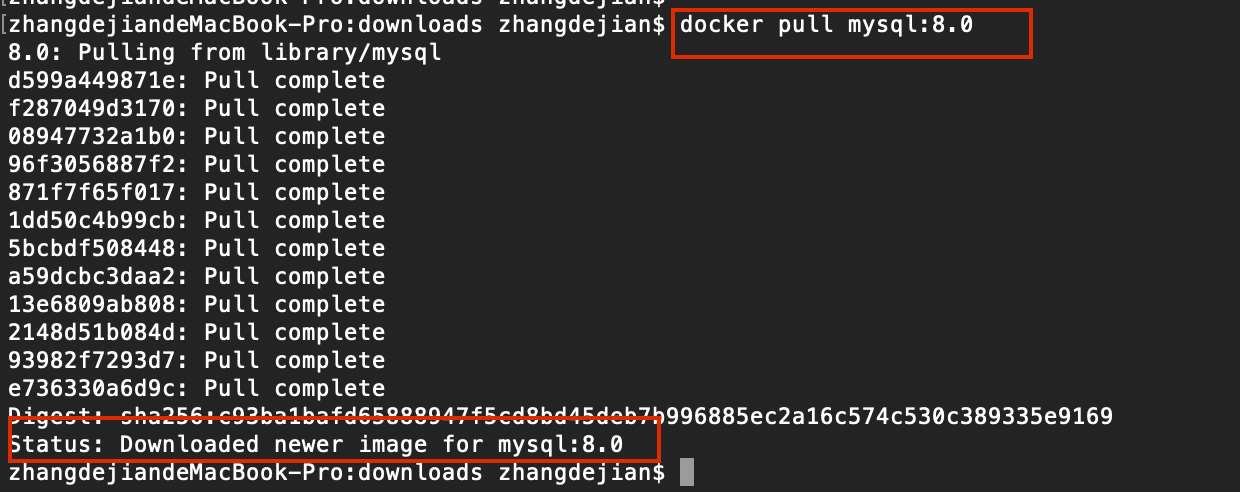
3、查看本地仓库镜像是否下载成功
docker images mysql:8.0

4、安装运行mysql8.0容器
docker run -p 3307:3306 --name mysql8.0 -e MYSQL_ROOT_PASSWORD=root -d mysql:8.0 备注: -p 将本地主机的端口映射到docker容器端口(因为本机的3306端口已被其它版本占用,所以使用3307) --name 容器名称命名 -e 配置信息,配置root密码 -d 镜像名称

5、查看mysql8.0容器运行情况
docker ps

6、docker登录mysql
docker exec -it mysql8.0 bash mysql -uroot -p
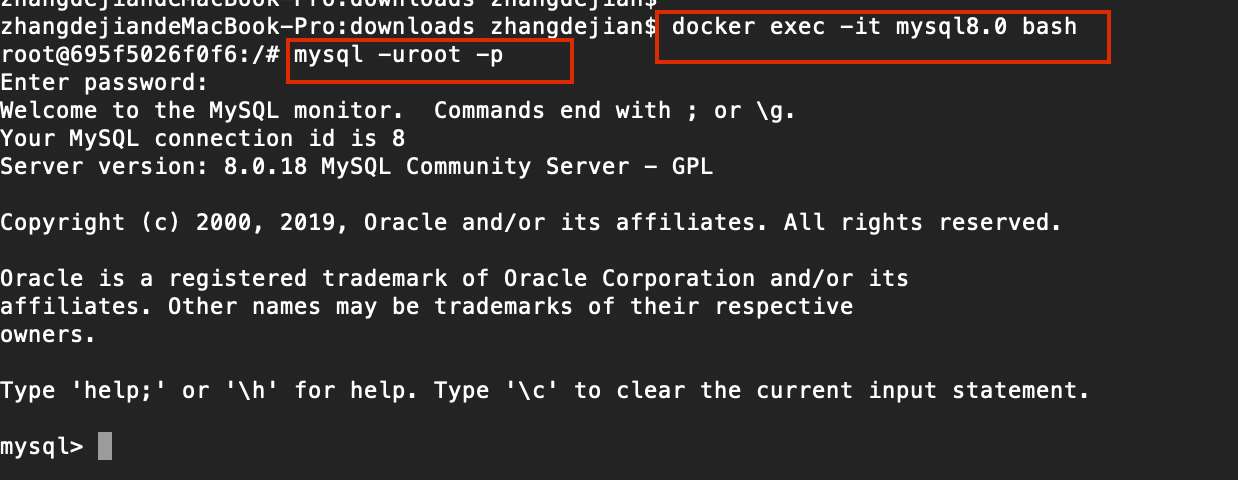
7、使用客户端连接工具(navicat)远程登录mysql

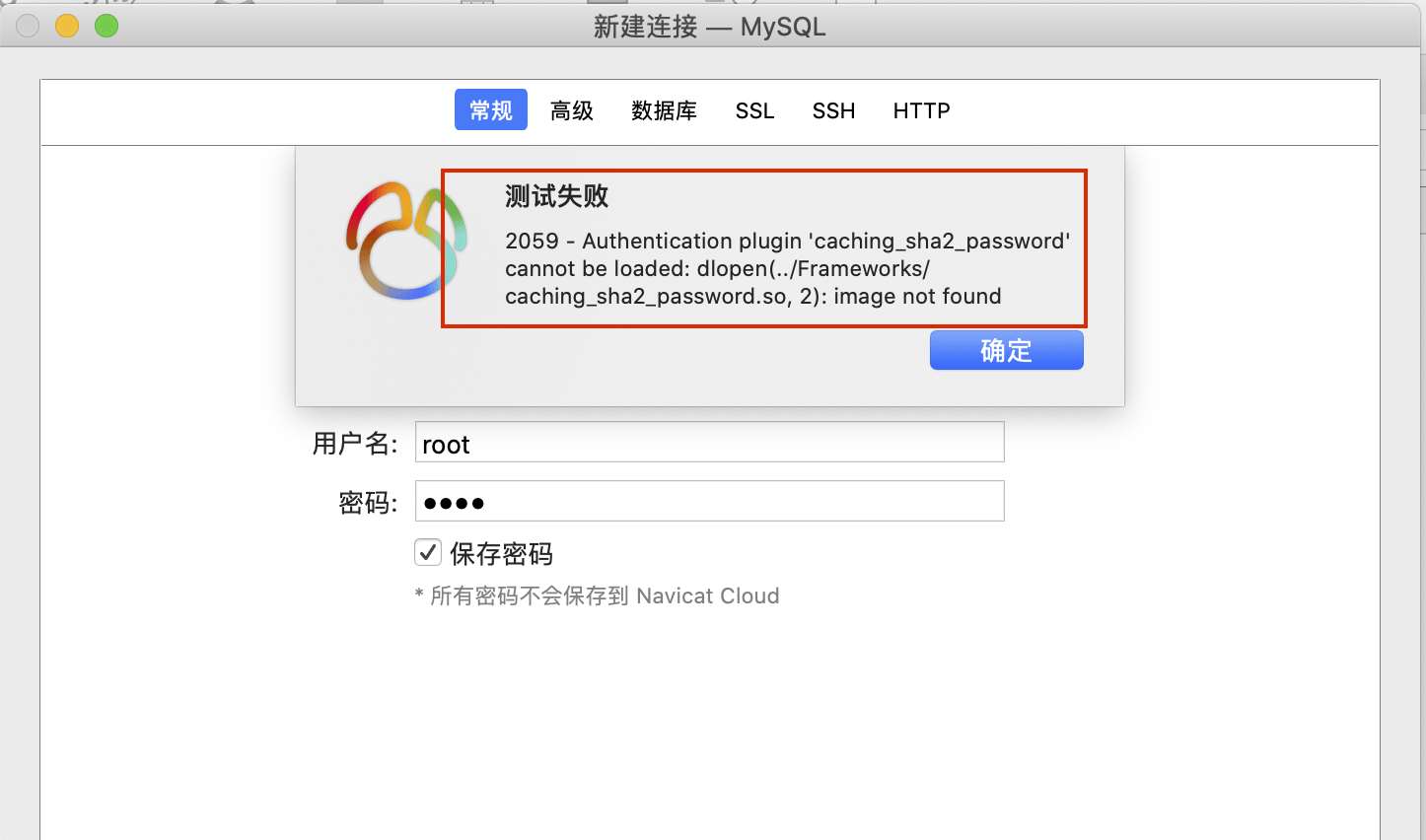
发现登录不了,报错:navicat不支持caching_sha_password加密方式
原因:mysql8.0使用新的密码加密方式:caching_sha_password
解决方式:修改成旧的加密方式(mysql_native_password),并重置密码
* select host,user,plugin from user;
* alter user 'root'@'%' identified with mysql_native_password by 'root';
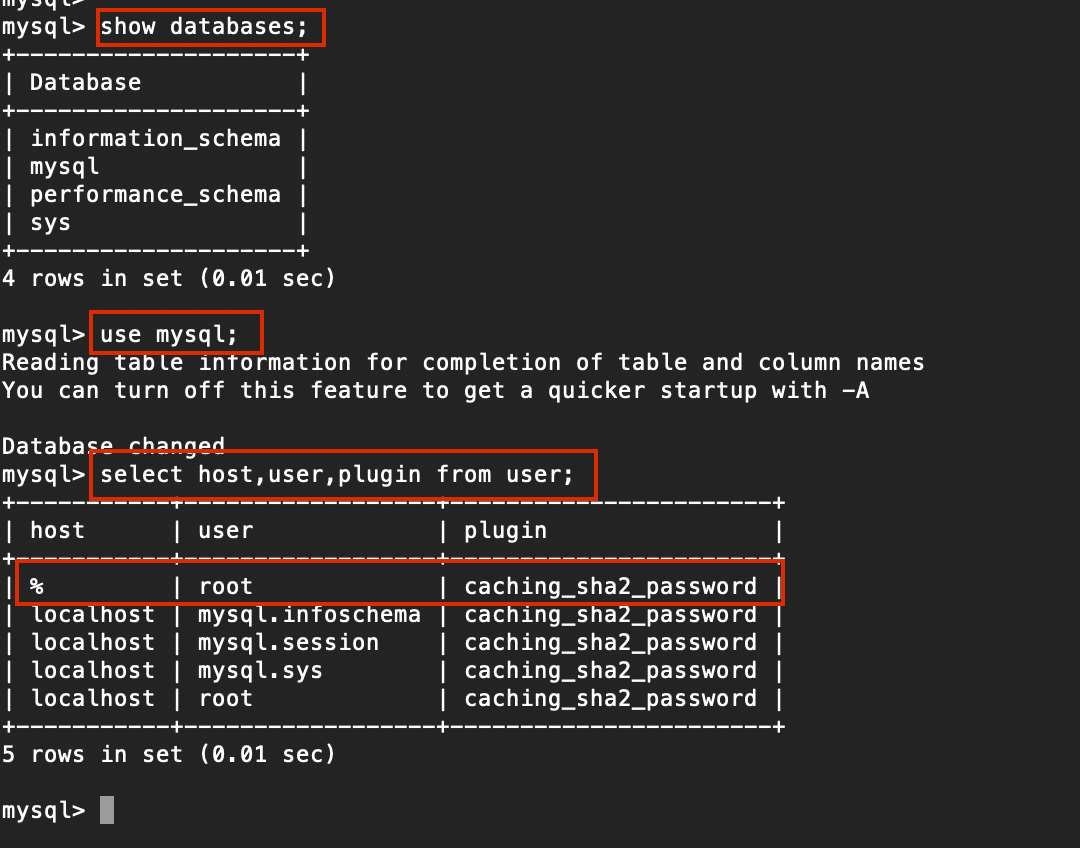
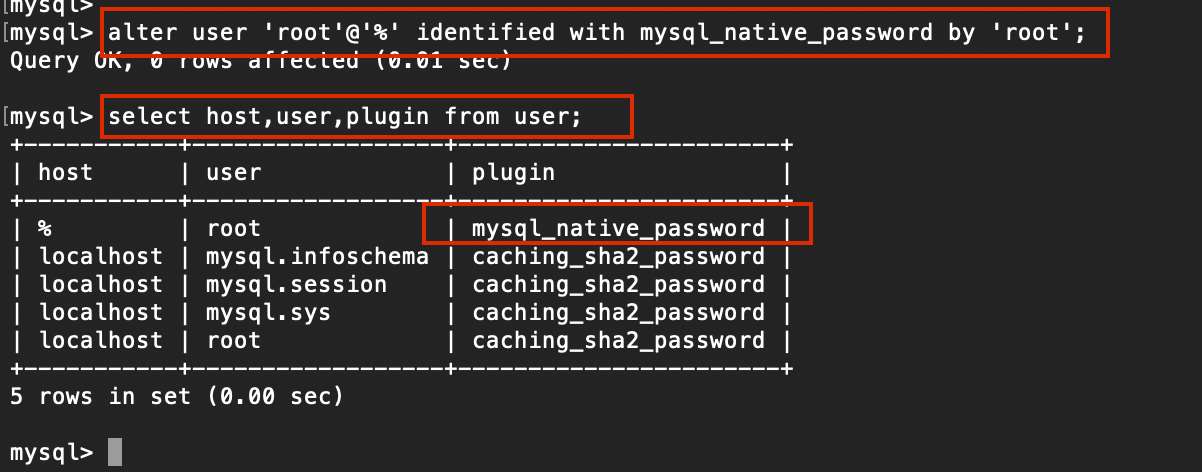
8、使用客户端连接工具(navicat)重新远程登录mysql
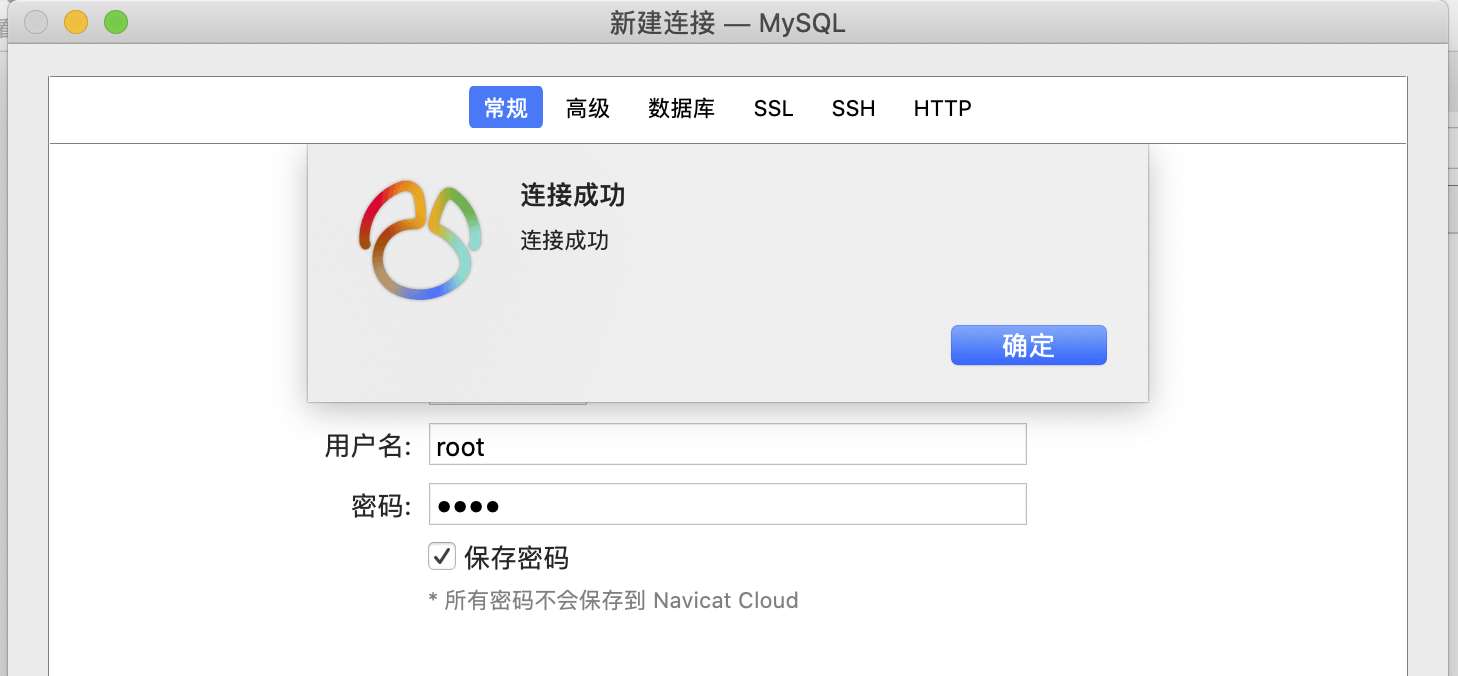
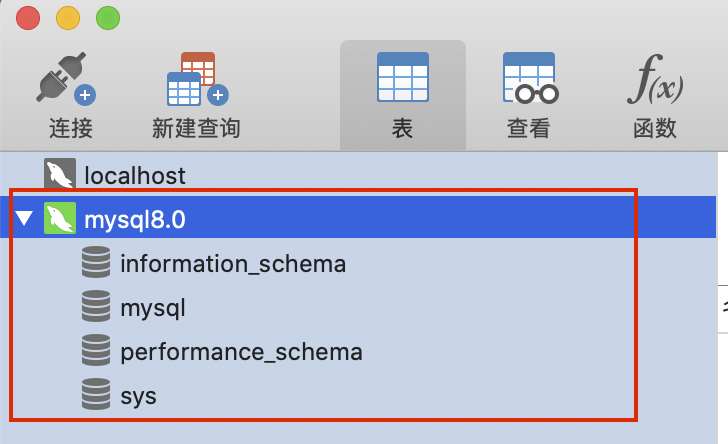
9、后记(常用的docker命令)
docker search 镜像名称 //搜索镜像 docker pull 镜像名称:版本号 //拉取对应版本的镜像 docker pull 镜像名称 //默认拉取最新的镜像 docker images //查看本地已下载的镜像 docker ps //查看正在运行的容器 docker ps -a //查看所有的容器(包括run、stop、exited状态的) docker container ls //查看正在运行的容器 docker rm 容器ID //只能删除没有在运行的容器 docker rm -f 容器ID //可以删除正在运行的容器 docker run -p 本地主机端口号:容器服务端口号 --name 容器名字 [-e 配置信息修改] -d 镜像名字 docker start 容器ID //启动容器 docker stop 容器ID //终止容器 docker rmi 镜像名称orID //删除镜像
以上就是本文的全部内容,希望对大家的学习有所帮助,也希望大家多多支持我们。
赞 (0)

